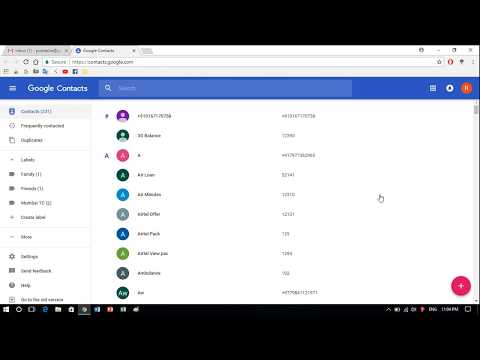Denne wikiHow lærer dig, hvordan du tilføjer et hindi -tastatur til din telefons standardtastatur. Da WhatsApp bruger din telefons standardtastatur og dets variationer, kan du bruge det hindi -tastatur, mens du bruger WhatsApp.
Trin
Del 1 af 3: Tilføjelse af et hindi -tastatur på iPhone

Trin 1. Åbn din iPhones indstillinger
Det er en grå app med gear på. Du finder det sandsynligvis på startskærmen.

Trin 2. Rul ned, og tryk på Generelt
Denne mulighed er tæt på toppen af siden "Indstillinger".

Trin 3. Rul ned, og tryk på Tastatur
Det er tæt på bunden af siden "Generelt".

Trin 4. Tryk på Tastaturer
Du vil se det nær toppen af siden.

Trin 5. Tryk på Tilføj nyt tastatur
Det er den sidste mulighed på denne side.

Trin 6. Rul ned, og tryk på Hindi
Da din iPhones sprog er arrangeret alfabetisk, finder du dette i afsnittet "H".
Hvis Hindi vises øverst på listen "FORSLAG TASTATUR" nær toppen af denne side, skal du muligvis ikke rulle ned for at se den.

Trin 7. Tryk på Devanagari
Denne indstilling placerer traditionelle hindi -symboler på dit tastatur frem for at transkribere dem, mens du skriver.

Trin 8. Tryk på Udført
Du kan nu vælge et hindi -tastatur fra din iPhones standardtastatur.
Del 2 af 3: Tilføjelse af et hindi -tastatur på Android

Trin 1. Åbn din Android -indstillinger
Denne grå, gearformede app findes sandsynligvis i din Android App-skuffe.

Trin 2. Tryk på Sprog og input
Du skal muligvis rulle ned for at se denne mulighed.
På Samsung -enheder finder du dette på siden Generel administration

Trin 3. Tryk på Virtuelt tastatur
Hvis du bruger en ældre version af Android, skal du i stedet finde afsnittet mærket "Tastatur og inputmetoder" på den Sprog og input side.

Trin 4. Tryk på dit nuværende tastatur
På nogle versioner af Android er denne indstilling muligvis mærket Nuværende tastatur.
- På Android 7 er standardtastaturet Gboard (Google -tastatur).
- På Samsung -enheder er standardtastaturet Samsung tastatur.

Trin 5. Tryk på Sprog
Hvis du gør det, åbnes en liste over sprog, du kan bruge med dit tastatur.
For Samsung -tastaturer skal du trykke på Sprog og typer og derefter trykke på Tilføj indtastningssprog

Trin 6. Tryk på kontakten ud for overskriften "Hindi"
Du skal muligvis først skifte Brug systemsprog mulighed til slukket position. Dette vil downloade det hindi -sprog til dit nuværende tastatur.
For Samsung -tastaturer skal du trykke på download -knappen til højre for हिंदी overskrift.
Del 3 af 3: Brug af hindi -tastaturet

Trin 1. Tryk på telefonens startknap
Hvis du gør det, minimeres indstillingerne.

Trin 2. Åbn WhatsApp
Det er en grøn app med et hvidt telefonikon.

Trin 3. Tryk på Chats
Det er enten i bunden af skærmen (iPhone) eller øverst på skærmen (Android).
Hvis WhatsApp åbner for en samtale, skal du trykke på knappen "Tilbage" i øverste venstre hjørne af skærmen for at se siden "Chats"

Trin 4. Tryk på en samtale
Hvis du gør det, åbnes samtalen.

Trin 5. Tryk på chatfeltet
Det er nederst på siden.

Trin 6. Vælg Devanagari -tastaturet
Afhængigt af din telefon vil denne proces variere:
- iPhone - Tryk på og hold globusikonet i nederste venstre hjørne af tastaturet, og stryg derefter din finger op for at vælge Devanagari-tastaturet.
- Android - Tryk og hold mellemrumstasten eller knappen "Sprog" i venstre side af tastaturet, og tryk derefter på "Hindi".

Trin 7. Skriv din besked som normalt
Dit tastatur og tegnene på skærmen vises på hindi.